Excel の起動時にスタート画面を表示するか切り替えるには
更新日:
エクセルを起動したときに最近使ったアイテムやテンプレートが表示される画面がスタート画面です。簡単にファイルを開いたりテンプレートから作成できて便利です。
しかし、すぐに新しいブックを作成したいときにはスタート画面が不要だと思いませんか。この画面を表示しないで新しいブックを作成した状態で起動するようにできるんです。
エクセルを起動してから作業を開始するまでの時間を短縮できます。
オプション画面にあるこのアプリケーションの起動時にスタート画面を表示するのチェックを外して、表示しないようにできます。
起動時にスタート画面を表示する設定を無効にする
起動時にスタート画面を表示しないようにするには、オプション画面のこのアプリケーションの起動時にスタート画面を表示するのチェックを外します。
- エクセルを開きます。
-
ファイルタブからオプションを選択します。または Alt + F, T キーの順に入力して、ショートカットからオプション画面を表示できます。

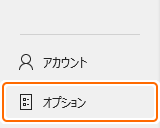
-
-
全般タブからこのアプリケーションの起動時にスタート画面を表示するのチェックを外します。
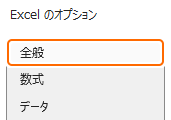
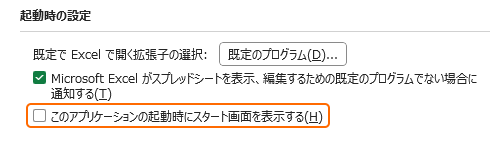
-
またはアクセシビリティタブからこのアプリケーションの起動時にスタート画面を表示するのチェックを外します。
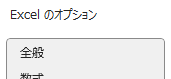

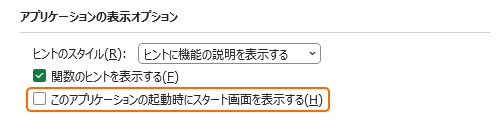
-
全般タブからこのアプリケーションの起動時にスタート画面を表示するのチェックを外します。
-
OK を選択します。

これで、エクセルの起動時に新しいブックが作成されるようになりました。
エクセルを起動してみる
エクセルのすべてのファイルが閉じられている状態で起動したときは、スタートアップフォルダーのファイルが開かれ、このアプリケーションの起動時にスタート画面を表示する設定は無視されます。スタートアップフォルダーが設定されていないときや、すでにエクセルが起動しているときは、こちらの方法で起動されます。
🟩スタート画面を表示しない
設定を無効にしている状態でエクセルを起動すると、新しいブックが作成されます。
- エクセルを開きます。
新しいブックが作成されます。
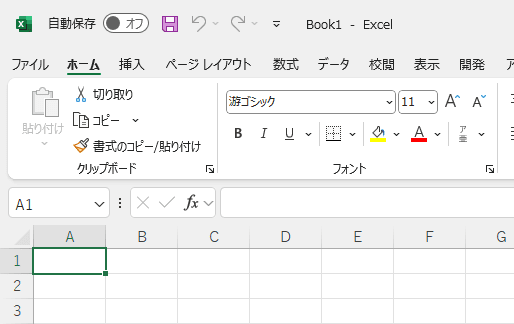
ファイルタブを選択して、Backstage を表示できます。

✅スタート画面を表示する
設定を有効にしている状態でエクセルを起動すると、スタート画面が表示されます。
- エクセルを開きます。
スタート画面が表示されます。
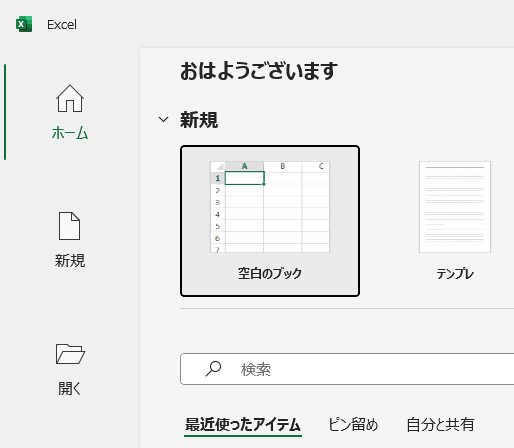
スタート画面で Esc キーを入力して、ショートカットから新しいブックを作成できます。
新しいファイルの作成
新しいファイル (ブック) を作成する基本を紹介しています。ショートカットから簡単に作成できます。
まとめ
- ファイルを開いたりテンプレートから作成したい:エクセルの画面から開くファイルを選択したりテンプレートから新しいブックを作成したいときは、スタート画面を表示します。
- 新しいファイルを頻繁に作成したい:エクスプローラーからファイルを開いたり、常に新しいブックを作成したい人はスタート画面を非表示にします。
- 好みで選択:どちらの場合でも両方の画面を表示できるので使いやすい方を選択できます。
この設定を活用してエクセルの時短に役立ててください。